لماذا يعتبر OWOX BI الحل الأفضل لاستيراد بيانات التكلفة إلى Google Analytics 4
نشرت: 2023-05-30على مدار السنوات السبع الماضية أو أكثر ، استخدمت آلاف الشركات OWOX BI لاستيراد بيانات تكلفة الإعلانات غير التابعة لـ Google إلى Google Analytics Universal.
الآن وبعد أن تم تحديد موعد انتهاء برنامج Google Analytics Universal في الأول من تموز (يوليو) 2023 ، يسعدنا أن نعرض لك الحل الذي طورناه لأتمتة استيراد بيانات تكلفة الإعلانات غير التابعة لـ Google إلى Google Analytics 4 (GA4).
اكتشف القيمة الحقيقية للحملات الإعلانية
استيراد بيانات التكلفة تلقائيًا إلى Google Analytics 4 من جميع خدماتك الإعلانية. قارن تكاليف الحملة وتكلفة النقرة وعائد النفقات الإعلانية في تقرير واحد واتخذ قرارات مدروسة تمامًا.

جدول المحتويات
- لماذا تحتاج إلى استيراد تكاليف إعلانات غير تابعة لـ Google إلى Google Analytics؟
- كيف يعمل استيراد بيانات التكلفة في Google Analytics Universal؟
- ما الذي تغير في Google Analytics 4؟
- كيف يمكنك استيراد تكاليف الإعلان إلى GA4؟
- كيفية أتمتة استيراد بيانات التكلفة إلى GA4 باستخدام OWOX BI
- ما هي الخطوة التالية بالنسبة لك؟
لماذا تحتاج إلى استيراد تكاليف إعلانات غير تابعة لـ Google إلى Google Analytics؟
نريد استيراد تكاليف الإعلانات غير التابعة لـ Google إلى GA4 حتى نتمكن من تحليل جميع جهودنا التسويقية في مكان واحد! لماذا؟ لاتخاذ قرارات أفضل تقود أعمالنا إلى ربح أعلى ، وبصراحة ، نشعر بتحسن وذكاء 😉. ولا نريد القيام بأي عمل قرد بشكل يومي لتحقيق ذلك.
نريد أن نكون قادرين على رؤية هذا التقرير في واجهة GA4 (التي يعرفها معظم المسوقين والمتخصصين في الإعلانات):
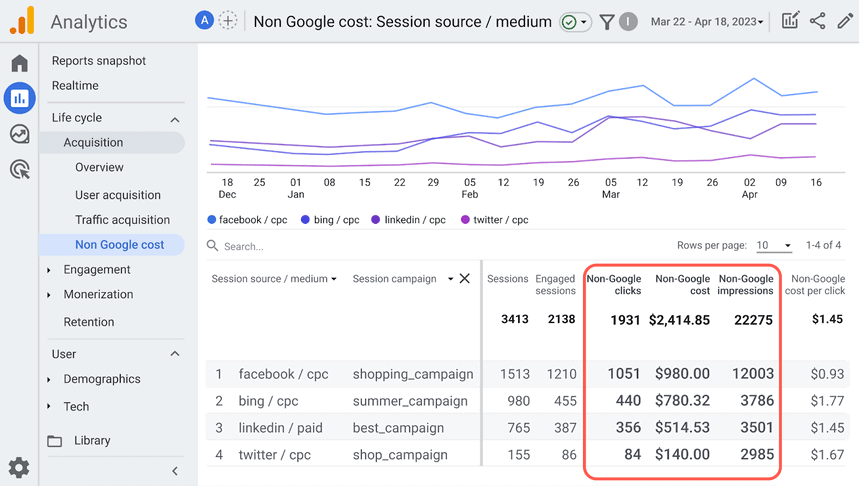
ونريد الوصول إلى المقاييس الثاقبة التي تحسبها Google بناءً على البيانات الحالية والمستوردة:
- عائد الإنفاق الإعلاني لغير Google
- تكلفة النقرة بخلاف Google
- تكلفة التحويل لغير Google
أيضًا ، نريد أن نكون قادرين على إنشاء تقارير مخصصة خاصة بنا باستخدام هذا المُنشئ المرن في قسم الاستكشافات في GA4:
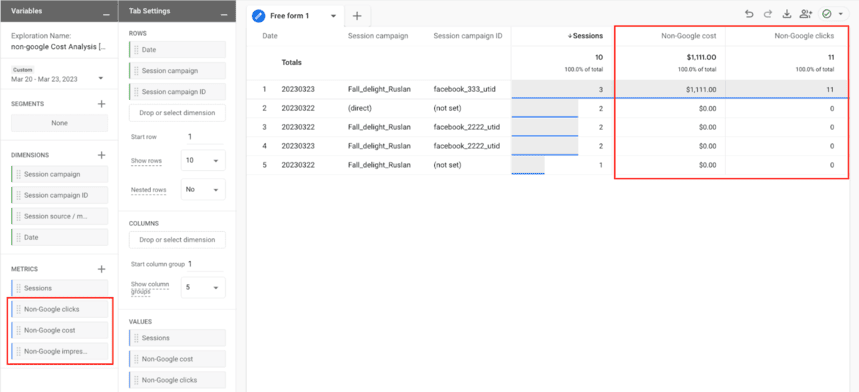
كيف يعمل استيراد بيانات التكلفة في Google Analytics Universal؟
تخيل أن جميع بياناتك حول سلوك المستخدم في GA Universal موجودة في جدول واحد مسطح. يساعدك هذا الجدول على فهم من أين يأتي المستخدمون وعدد المستخدمين الذين يزورون النظام الأساسي الخاص بك.
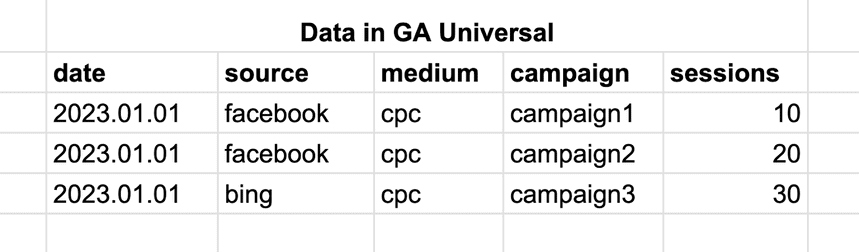
ولكنك تريد أيضًا معرفة تكلفة جذب هؤلاء المستخدمين ، وعائد الاستثمار ، وما إلى ذلك.
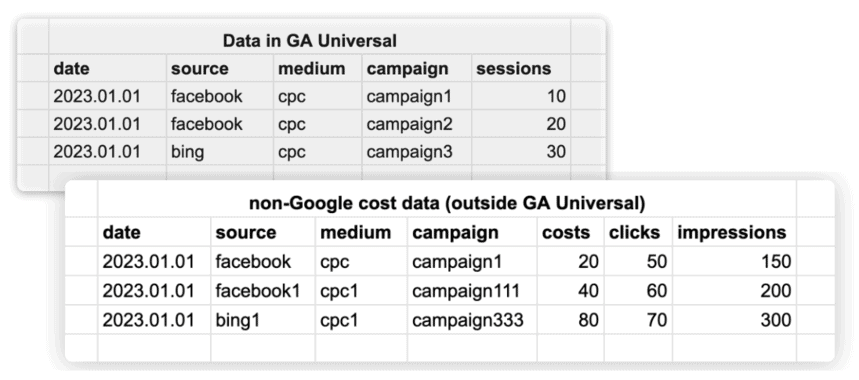
لا يعرف Google Analytics أي شيء عن هذه البيانات ، لذلك تحتاج إلى استيرادها بشكل منفصل.
من أجل ضم هذه الأنواع المختلفة من البيانات ، أنت بحاجة إلى مفتاح .UTM (المصدر ، الوسيط ، الحملة) بالإضافة إلى التاريخ هو المفتاح البديل الذي يسمح بمزج البيانات بشكل صحيح.
في هذا المثال ، يمكنك أن ترى أنه تم ضم القيم المتطابقة فقط. هذه هي الطريقة التي تعمل بها في GA Universal القديمة الجيدة:
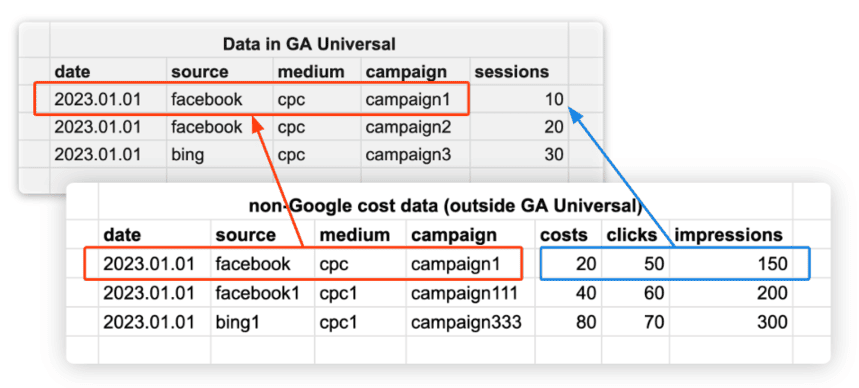
ما الذي تغير في Google Analytics 4؟
هناك تغيير بسيط في Google Analytics 4 له تأثير كبير. أصبح معرّف الحملة حقلاً مطلوبًا عند استيراد بيانات التكلفة إلى GA4.
هذه لقطة شاشة من وثائق GA4 الرسمية:
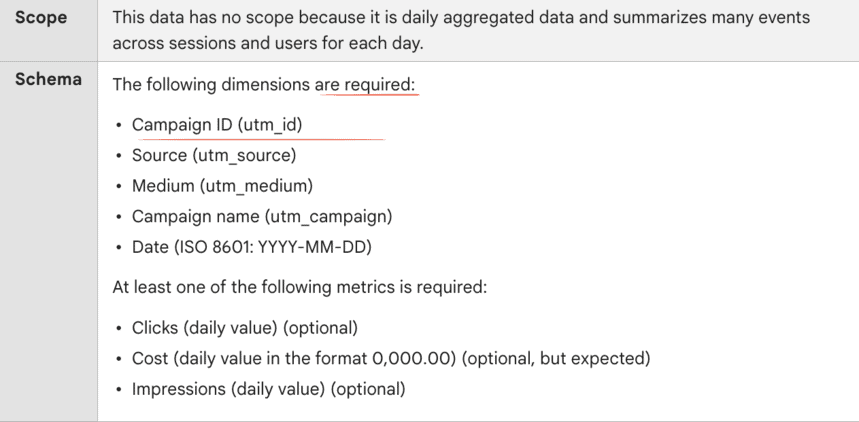
ماذا لو لم يتم تعيين utm_id في حملاتك؟
ما هي المشكلة؟ حتى إذا كان لديك الكثير من البيانات من المستخدمين في فترة زمنية معينة ، فإليك ما يمكنك رؤيته في واجهة GA4 إذا لم يتم تعيين utm_id لحملاتك.
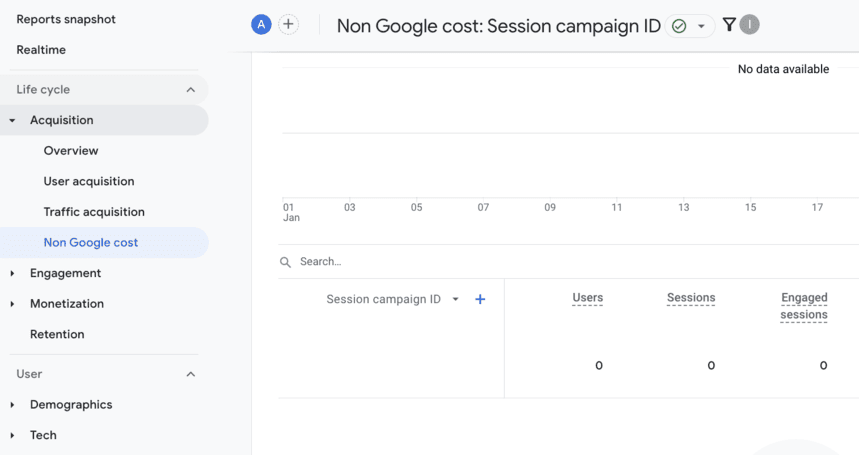
يمكنك أن ترى بنفسك في قسم التكاليف غير التابعة لـ Google في GA4 عن طريق اختيار "معرّف حملة الجلسة" كبعد لتقريرك. ستكون النتيجة هي نفسها الموجودة في هذه الشريحة.
أولئك الذين حاولوا بالفعل استيراد البيانات إلى GA4 بنفسك ربما واجهوا هذا الخطأ: "تم اكتشاف قيمة فارغة غير صالحة في الصف campaign_id. يجب تعيين قيمة غير فارغة ".
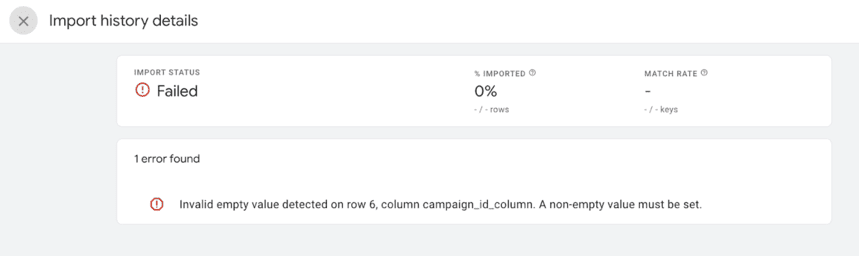
يمكنك ملء campaign_id في ملف CSV ببعض القيمة العشوائية لتجاوز هذا الخطأ.
ومع ذلك ، سوف تحصل على معدل مطابقة 0.0٪.
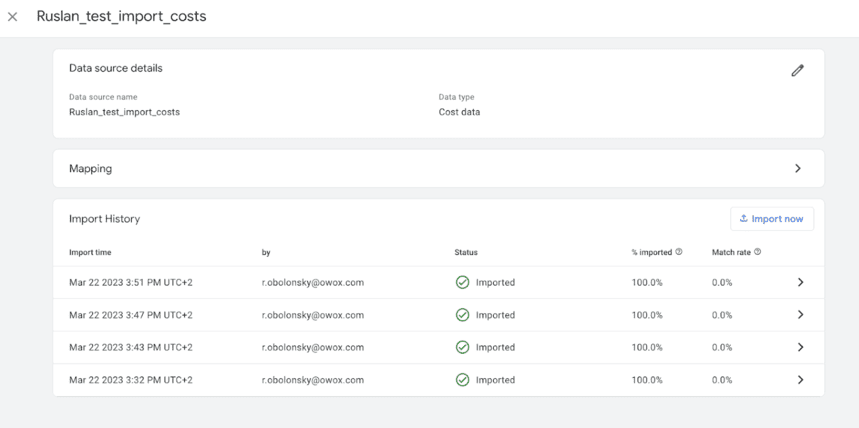
هذا يعني أنك لن تظهر أي حملات غير تابعة لـ Google في GA4. لماذا؟ لأنه لم يتم مطابقة أي شيء.
كيف يعمل استيراد بيانات التكلفة في Google Analytics 4؟
تذكر كيف يعمل هذا في GA Universal؟ حسنًا ، بطريقة مبسطة ، هكذا تبدو في GA4. توجد بيانات سلوكية داخل GA4 وبيانات تكلفة خارج GA4.
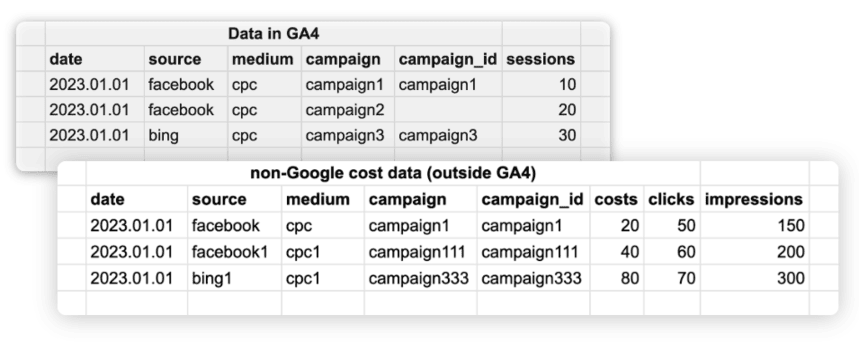
انتبه: فقط البيانات المطابقة من الصف الأول هي التي تنضم إلى البيانات. ولاحظ أن campaign_id يجب ألا تكون فارغة ويجب أيضًا أن تتطابق مع البيانات الموجودة في ملف CSV.
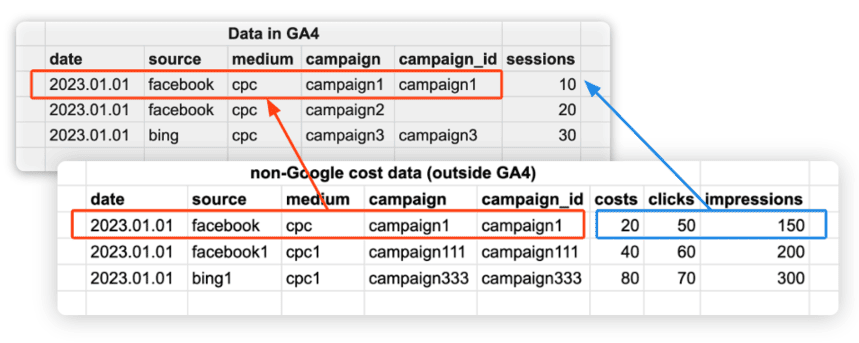
نوصي بشدة أن تبدأ في إضافة utm_id في جميع حملاتك المدفوعة الآن. سيضمن ذلك توفر بيانات الحملة في GA4 ، وهو أمر مطلوب لاستيراد بيانات التكلفة!
كنهج عالمي للغاية ، نوصي بتعيين اسم الحملة على معرّف الحملة (مجرد تكرار) ، لأننا متأكدون بنسبة 100٪ من كيفية استرداد هذه البيانات من واجهات برمجة تطبيقات النظام الأساسي للإعلانات.
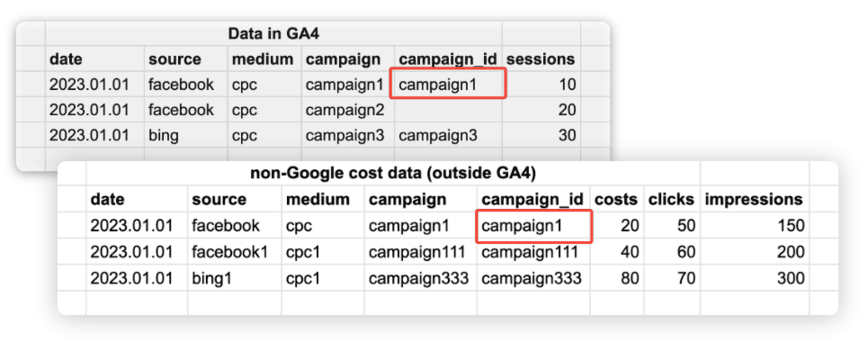
لماذا يعتبر utm_id حاسمًا هذه الأيام؟
لدمج البيانات خارج GA4 مع البيانات داخل GA4 ، نحتاج إلىمفتاح للمطابقة.وهذا المفتاح يختلف عن طريقة عمل ذلك في GA Universal القديم.
utm_id هي الأداة المفقودة التي تتيح مطابقة بيانات الإعلانات غير التابعة لـ Google خارج GA4 مع البيانات السلوكية الموجودة بالفعل في GA4.
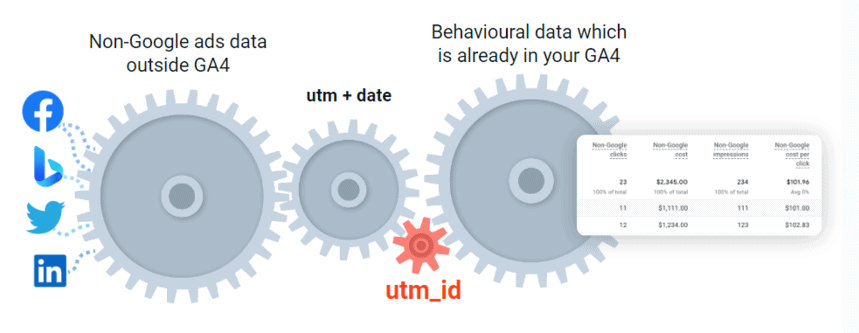
هذا ما نحصل عليه في استيراد بيانات GA4 كنتيجة لذلك إذا أضفنا utm_id إلى تتبعنا في الأنظمة الأساسية للإعلانات - معدل مطابقة 100٪!

كيف يمكنك استيراد تكاليف الإعلان إلى GA4؟
الآن هي لحظة رائعة للتعمق في وظيفة استيراد البيانات في لوحة مشرف GA4 ومعرفة ذلك.
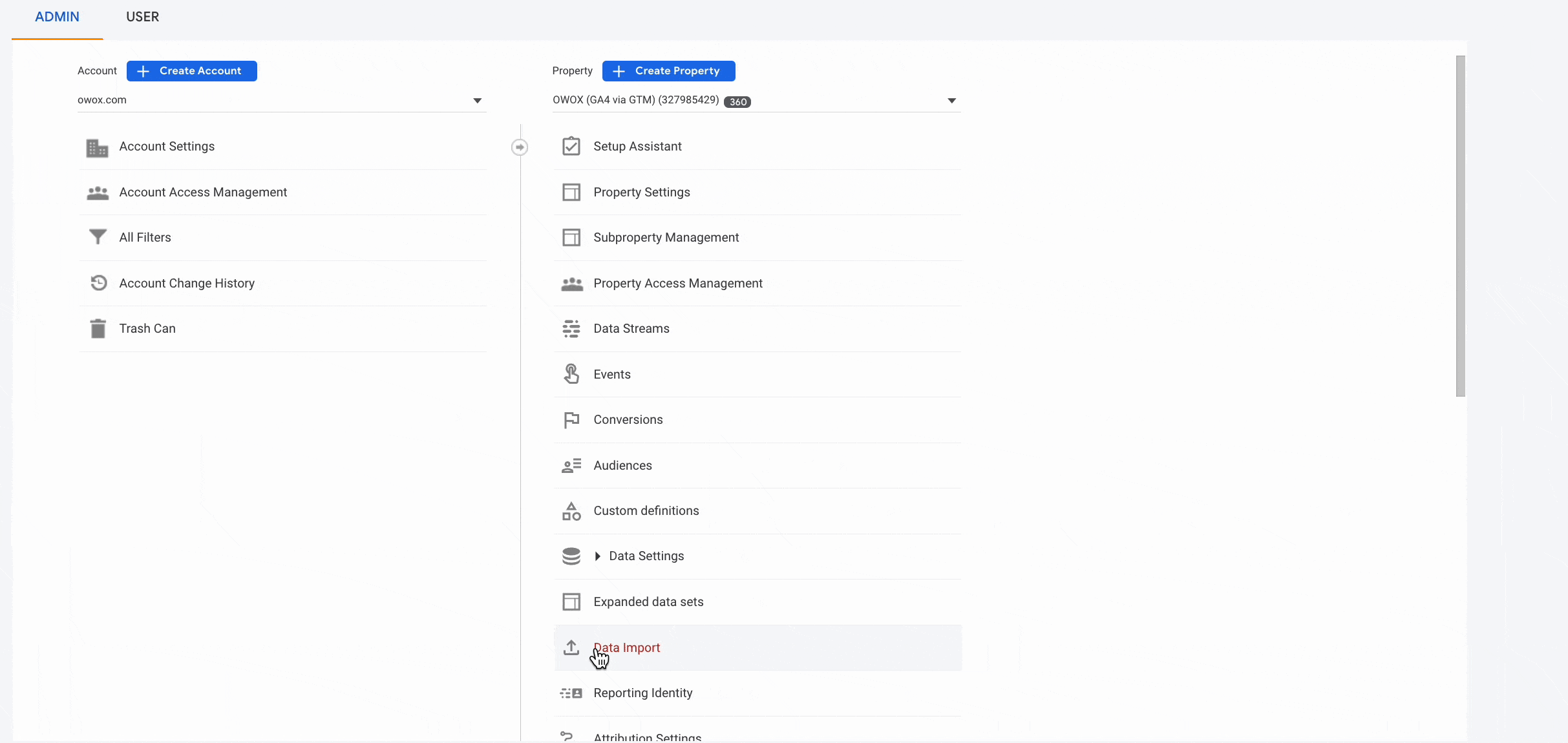
هناك خياران:
- تحميل ملف CSV يدويًا
- تحميل البيانات شبه تلقائيًا عبر خادم SFTP
لن نركز هنا على الطريقة اليدوية. الأمر بسيط للغاية ، وقد ناقشنا بالفعل الحيلة الرئيسية للاستيراد اليدوي - utm_id.
يتمثل التحدي الرئيسي في الاستيراد اليدوي في أنه في كل مرة تحتاج فيها إلى تقرير ، يجب أن تقضي أكثر من 30 دقيقة لإنشائه.
دعنا نركز على مهمة أساسية يجب أن نتعامل معها سواء كان التحميل يدويًا أو تلقائيًا.
تحضير ملف CSV
عندما يتعلق الأمر بإعداد ملف CSV ، فإليك قائمة الأشياء التي يجب التعامل معها:
- قم بتنزيل مثال لملف CSV بالهيكل المحدد مسبقًا.
- ابحث عن بيانات إعلانك على منصات مختلفة (Facebook Ads ، Bing Ads ، Twitter Ads ، LinkedIn Ads ، إلخ).
- اجمع كل البيانات في مكان واحد. لاحظ أن جميع مجموعات البيانات لها بنية وأنواع بيانات مختلفة.
- اكتشف كيفية تنظيف البيانات وإلغاء البيانات المكررة وما إلى ذلك. بمعنى آخر ، قم بتحويل كل تلك البيانات إلى بنية بيانات واحدة تناسب متطلبات GA4.

بضع نقاط أخرى حول إعداد البيانات عند إنشاء ملف CSV:
- يجب تجهيز البيانات لمدة لا تزيد عن 90 يومًا.
- يجب ألا تستخدم الكلمات الرئيسية أو البيانات على مستوى المحتوى الإعلاني.
- يجب أن تكون جميع التكاليف بعملة واحدة (نفس العملة المستخدمة في عقار GA4).
- يجب ألا يكون هناك حقول فارغة.
- يجب ألا تكون هناك تكاليف من خدمات Google.
نصائح وحيل عند استخدام خادم SFTP
بروتوكول نقل الملفات الآمن ، أو SFTP ، هو بروتوكول شبكة يوفر الوصول إلى الملفات ونقل الملفات عبر أي دفق بيانات موثوق. إنها تقنية قديمة ولكنها موثوقة تأتي إلينا من التسعينيات

لن نغطي عملية إنشاء خادم SFTP الخاص بك في هذه المقالة.
يمكنك العثور على مجموعة من المقالات الرائعة والمفصلة للغاية حول هذا الموضوع على الويب. نقدم أيضًا بعض الروابط المفيدة في المقالة الموجودة على مدونتنا حول كيفية استيراد بيانات تكلفة إعلانات غير تابعة لـ Google.
بدلاً من ذلك ، نريد تغطية موضوع أكثر أهمية.
قد لا تكون إدارة خادم SFTP الخاص بك لاستيراد بيانات التكلفة غير التابعة لـ Google إلى GA4 هي الخيار الأفضل بالنسبة لك للأسباب التالية:
- نقص الخبرة الفنية
- قلة الوقت والموارد للاستثمار
- التكلفة الإجمالية المخفية للملكية (TCO)
عند اتخاذ قرار بشأن إعداد خادم SFTP ذاتي الإدارة ، من الضروري تقييم التكلفة الإجمالية للملكية.
قد تبدو التكاليف الأولية لإنشاء خادم SFTP ذاتي الإدارة على موفري السحابة العامة مثل Google Cloud و AWS و Azure منخفضة (من المحتمل أن تكون أقل من 50 دولارًا شهريًا) ، ولكن من المهم التعرف على النفقات المخفية المرتبطة بالصيانة المستمرة.
التكاليف الحقيقية الخفية لتشغيل خادم SFTP ذاتي الإدارة هي الوقت والجهد المطلوبان من فريق تكنولوجيا المعلومات لإدارته ومراقبته واستكشاف الأخطاء فيه وإصلاحها.
الخبر السار هو أنه مع OWOX BI ، لا تحتاج في الواقع للتعامل مع كل هذا. سنقوم بإعداد خادم SFTP تلقائيًا وإدارته لك بأعلى مستوى من الأمان والأداء.
كيفية أتمتة استيراد بيانات التكلفة إلى GA4 باستخدام OWOX BI
هناك ثلاث خطوات أساسية نحتاج إلى اتخاذها لتحقيق النجاح.
- اجمع كل البيانات في مكان واحد (سيقوم OWOX BI Pipeline بإنجاز هذه المهمة).
- قم بتحويل البيانات إلى التنسيق المطلوب (سوف ينجز OWOX BI Transformation هذه المهمة).
- اجعل البيانات المحولة متاحة عبر SFTP كملف CSV (سينجز OWOX BI Pipeline هذه المهمة).
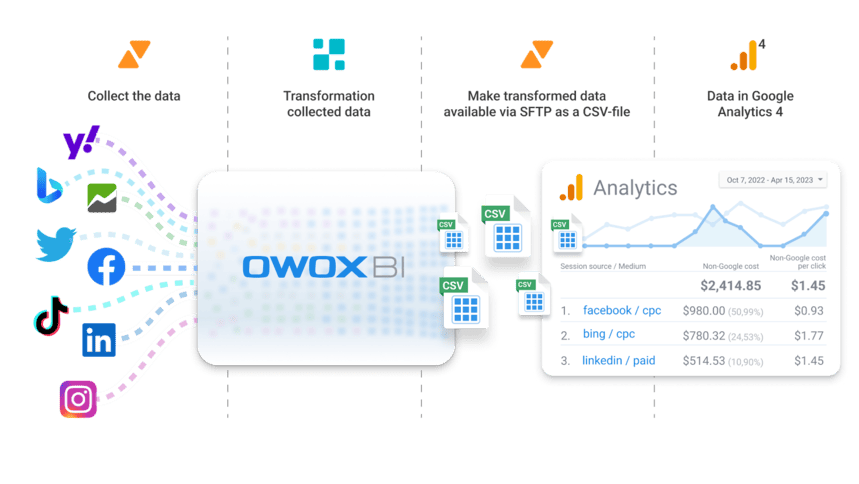
بعد ذلك ، كل ما عليك فعله هو تحليل جميع حملاتك غير التابعة لـ Google في واجهة GA4.
المزايا الفريدة لاستخدام OWOX BI لاستيراد البيانات تلقائيًا إلى Google Analytics 4
- القابلية للتغير في أجزاء الحل - لا يوجد قفل للبائع.على سبيل المثال ، تخيل فقط أن Google تنشئ تكاملاً أصليًا يسمح لك بتحميل التكاليف في GA4 من جدول GBQ ، أو أنك تريد إدارة خادم SFTP بنفسك. في كلتا الحالتين ، ستظل بحاجة إلى جمع البيانات وإدخالها في الهيكل المطلوب ، بحيث يمكنك استخدام هذا الجزء فقط من حلنا وعدم استخدام خط الأنابيب من BigQuery إلى خادم SFTP.
- إمكانية تخصيص لا تصدق لعملك.نعم ، OWOX BI هو حل جاهز للاستخدام. في الوقت نفسه ، يمكنك دائمًا تنفيذ التغييرات وتخصيص استيراد البيانات وتحويلها بناءً على احتياجات عملك المحددة. OWOX BI ليس صندوقًا أسود. من السهل إجراء تغييرات مع مراعاة خصوصيات عملك.
- أضف بيانات التكلفة الإضافية من جداول بيانات Google.إذا كنت تستخدم لأي سبب من الأسباب مصدر بيانات خاص بنطاقك غير متوفر في OWOX BI ، فيمكنك دائمًا إضافة البيانات المفقودة عن طريق استيرادها من جداول بيانات Google.
- نفس تنسيق بيانات التكلفة والدقة.يعالج OWOX BI المعلمات الديناميكية ويتحقق من علامات UTM الموجودة في حملاتك بحثًا عن الأخطاء المحتملة. علاوة على ذلك ، يمكنه توسيع الروابط القصيرة في عناوين URL.
- البيانات والتحديثات التاريخية.يمكنك تنزيل البيانات من خدمة الإعلانات للشهرين الماضيين وتقييم حملاتك السابقة.
- إدارة تدفق البيانات بالكامل في واجهة مستخدم مساحة عمل صديقة للمحللين.باستخدام OWOX BI ، يمكنك التحكم في معالجة البيانات وتحويلها في واجهة ويب ملائمة مع رسوم بيانية لنسب البيانات.
كيفية إعداد استيراد بيانات التكلفة تلقائيًا إلى GA4 باستخدام OWOX BI
ما الذي يجب أن يتوفر لديك لإعداد استيراد بيانات التكلفة في OWOX BI:
- الوصول إلى حسابات الإعلانات الخاصة بك على منصات مختلفة
- الوصول إلى موقعك في Google Analytics 4 باستخدام محرر أو دور أعلى
- حساب Google BigQuery (10 دقائق للإنشاء)
- مشروع OWOX BI (دقيقة واحدة للإنشاء)
الخطوة 1. إعداد استيراد البيانات في GA4
لإنشاء مصدر بيانات في Google Analytics 4 ، انتقل إلىلوحة المسؤول ← الموقع ← استيراد البيانات وحدد SFTP:
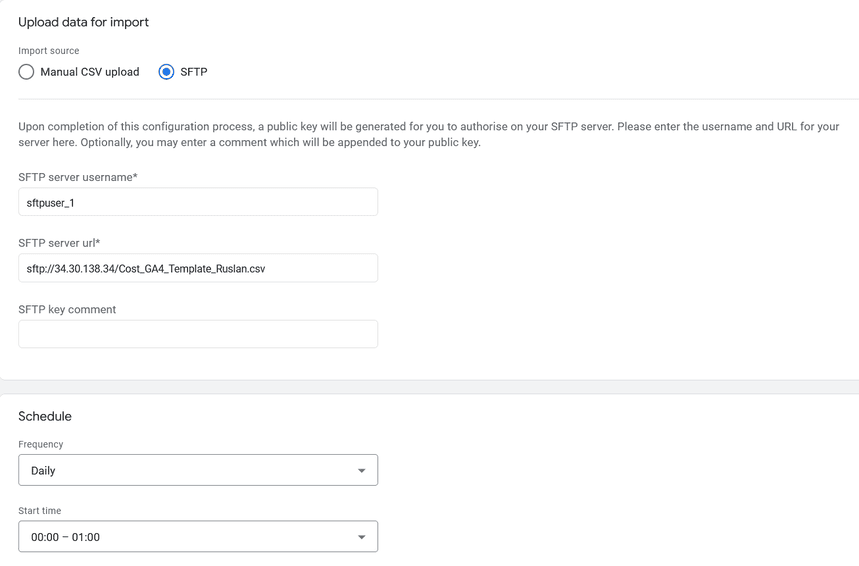
ثم ستحتاج إلى التأكد من أن التعيين على ما يرام. في الواقع ، ما عليك سوى تحديد مربعات الاختيار هنا ، حيث قمنا بالفعل بإعداد بنية البيانات التي تحتاجها.
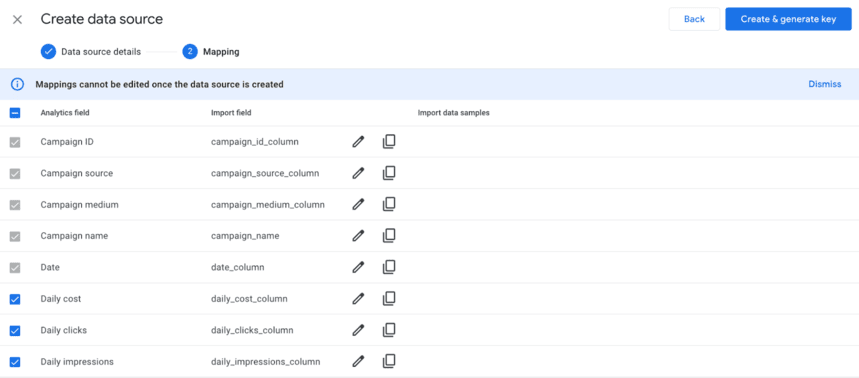
الآن بالنسبة للخطوة الأخيرة: يوفر لك GA4 مفتاحًا عامًا ، يجب نسخه ولصقه في أداة OWOX BI. ثم انقر فوقتم .
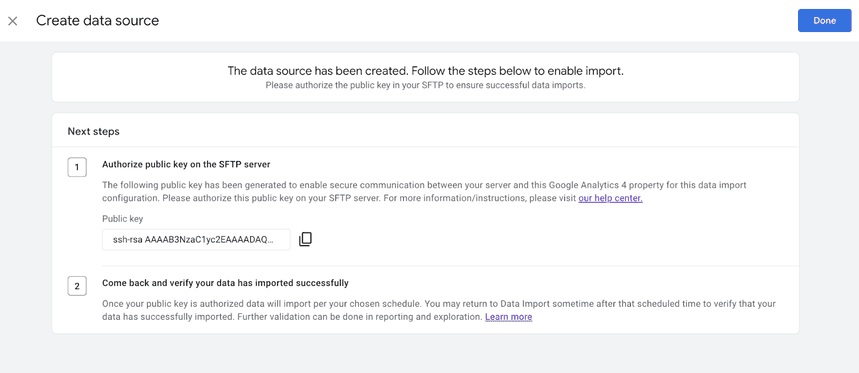
الخطوة الثانية: قم بإعداد OWOX BI Pipeline لجمع البيانات من منصات الإعلانات إلى GBQ
لإعداد مسار تجميع البيانات في مشروع BigQuery ، تحتاج إلى اختيار مصدر البيانات. بعد ذلك ، اتبع بضع خطوات بسيطة لإنهاء إعداد خط الأنابيب.
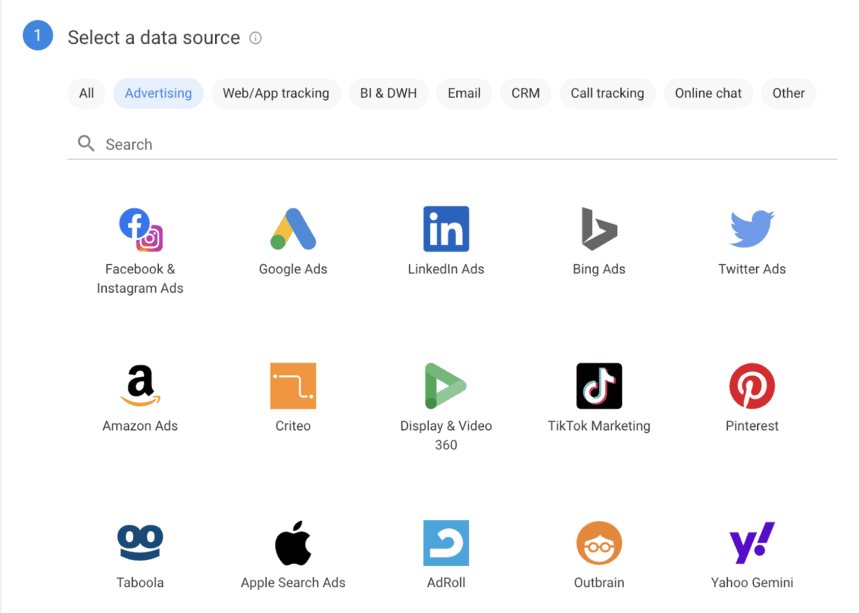
الآن لديك خطوط أنابيب تقوم بالمهمة الروتينية المتمثلة في جمع البيانات. إليك كيف ستبدو خطوط الأنابيب في واجهة OWOX BI:
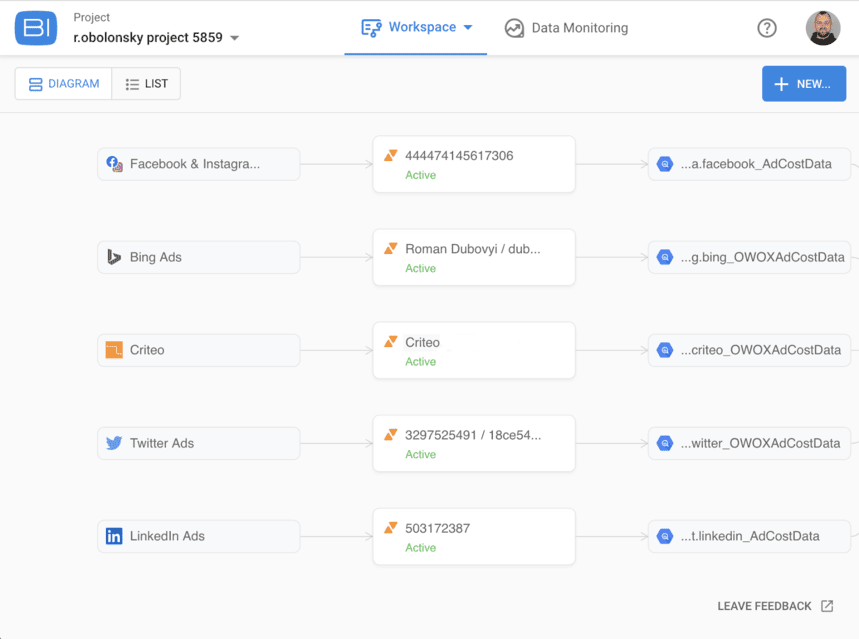
بالمناسبة ، تقوم خطوط الأنابيب لدينا أيضًا بتحديث البيانات التاريخية لآخر 21 يومًا. إنها ميزة ضرورية تضمن البيانات الأكثر دقة وموثوقية ، حتى إذا تم تغيير البيانات عند المصدر.
على سبيل المثال ، غالبًا ما تغير الأنظمة الأساسية مثل Facebook Ads البيانات التاريخية ، لأنها تستبعد حركة مرور الروبوتات ، وتعيد حساب الأسعار ، وما إلى ذلك.
الخطوة 3. قم بإعداد التحويل من القالب في OWOX BI
نحن نعلم كم هو مؤلم ويستغرق وقتًا طويلاً في البرمجة باستخدام SQL لتحويل البيانات من التنسيق الأولي الذي تحصل عليه من الأنظمة الأساسية الإعلانية إلى البنية المحددة مسبقًا المطلوبة بواسطة GA4 - حتى إذا كانت لديك الخبرة والتجربة اللازمتين.
لجعل حياتك أسهل ، قمنا بتبسيط العملية. كل ما عليك فعله هو إعداد تحويل البيانات باستخدام نموذجنا المُعد مسبقًا.
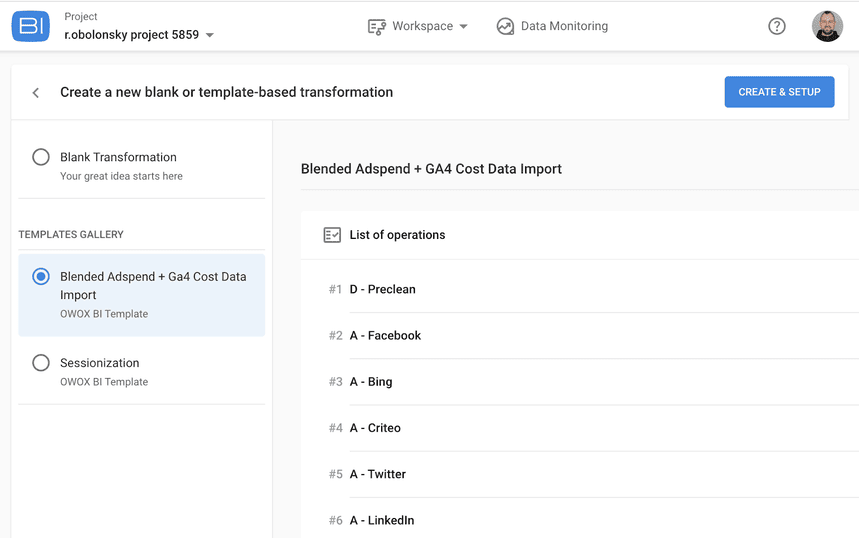
ما عليك سوى اختيار النموذج ← اختر الأنظمة الأساسية للإعلانات التي أعددتها في خطوط الأنابيب ، في العمليات ← اضبط المسار إلى الجداول مع بيانات المصدر في المتغيرات ← اضبط المشغل ← حفظ.

هذا كل شيء! تم تنفيذ كل العمل الشاق لتنظيف البيانات وفهم طبيعتها وكتابة استعلامات SQL المعقدة باستخدام JOINS و UNIONS وما إلى ذلك بالفعل في هذا القالب. كما ترى في لقطة الشاشة ، تم تعيين كود SQL بالفعل. إنه متوافق مع جميع البيانات التي يتم جمعها عبر خطوط الأنابيب لدينا.
بمجرد الانتهاء من إعداد كل شيء ، سوف يقوم OWOX BI بالمهمة بجد. في حسابك على BigQuery ، سيكون هناك جدول متوافق مع متطلبات استيراد بيانات GA4. أيضًا ، سيكون هناك جدول مع Blended AdSpend - بيانات جديدة حول جميع تكاليفك في هيكل واحد. كما يسمح لك (إذا أردت) بإنشاء تقارير متقدمة في BigQuery وتصورها أينما تريد: على سبيل المثال ، في Looker Studio (استوديو البيانات سابقًا).
بالمناسبة ، لا تترك البيانات مشروع BigQuery للمعالجة ، لذلك تتمتع بأعلى مستوى من الأمان لجميع بياناتك.
الخطوة الرابعة. إعداد Google BigQuery → خط أنابيب Google Analytics 4 (عبر SFTP *)
قم بإعداد مسار يسلم البيانات من جدول BigQuery إلى خادم SFTP (تذكر أنه يتم نشره وإدارته تلقائيًا بواسطة OWOX). هذا هو خادم SFTP الذي سيزوره Google Analytics 4 بشكل متكرر لالتقاط ملف CSV جديد.
- اختر Google BigQuery كمصدر البيانات في الخطوة الأولى.
- اختر Google Analytics 4 (عبر SFTP) كوجهة للبيانات.
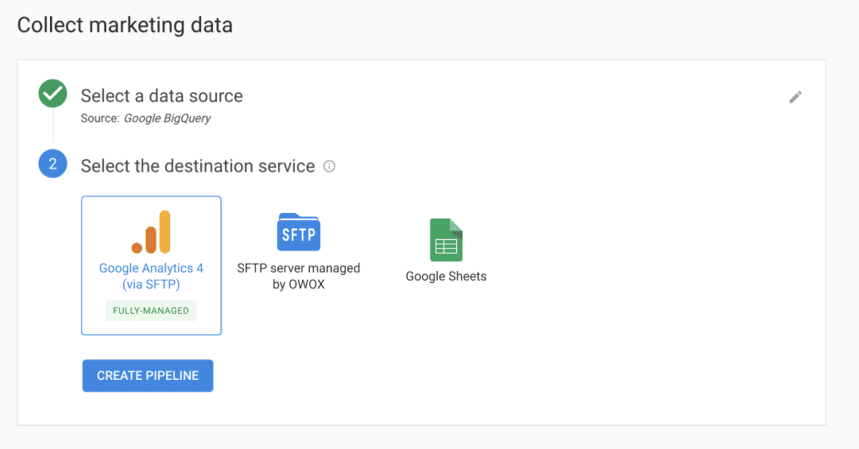
ثم تحتاج إلى نسخ ولصق البيانات المقدمة (مفتاح عام) في GA4 وتمرير حقول التعيين. كما قد تتذكر ، فقد أظهرنا لك كيف يبدو هذا في GA4. الآن يمكنك رؤية الجانب الآخر - كيف يبدو في OWOX BI.
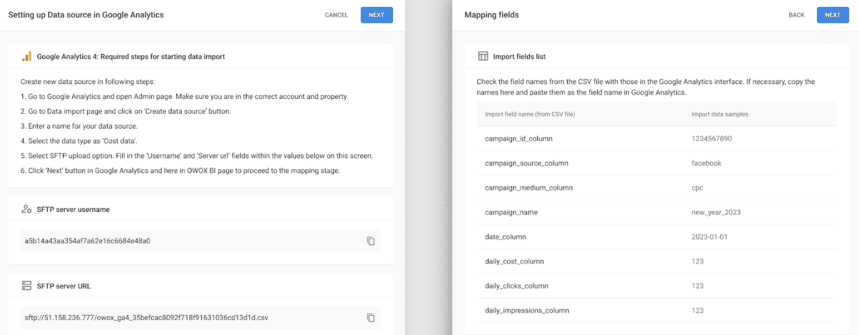
بمجرد الانتهاء من كل شيء ، ما عليك سوى النقر فوقتنشيط .ثم سنهتم بالباقي ؛ لست بحاجة إلى القيام بأي شيء يدويًا.

علاوة على ذلك ، يزور GA4 الخادم عبر بروتوكول SFTP في الموعد المحدد. في هذه اللحظة ، تم بالفعل إنشاء ملف CSV مع جميع البيانات بواسطة OWOX BI. بدءًا من هنا ، لن تحتاج إلى استثمار أي من وقتك الثمين لإدارته أو حتى مراقبته. يقوم OWOX BI بذلك تلقائيًا نيابة عنك على أساس يومي.
بالإضافة إلى ذلك ، يحتوي OWOX BI على واجهة مستخدم مساحة عمل صديقة للمحللين. إنها أداة مرئية مريحة تسمح لك بالحصول على عرض لطائرة هليكوبتر وأن تكون على دراية بمعالجة بياناتك.
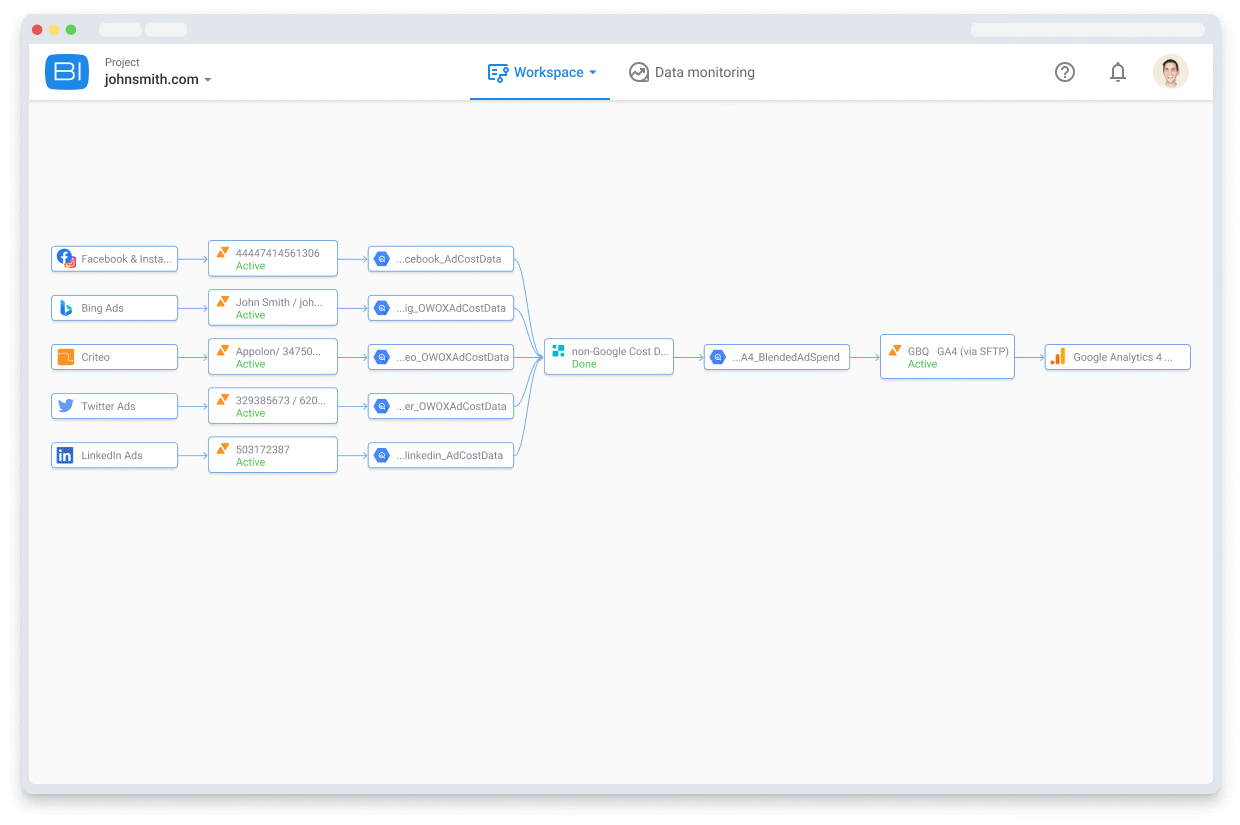
ما هي الخطوة التالية بالنسبة لك؟
يمكنك الآن بدء الإصدار التجريبي المجاني لمدة 7 أيام. لمدة أسبوع كامل ، ستتمكن من استخراج البيانات من خدمات الإعلان الخاصة بك ، بما في ذلك Facebook و Bing و Twitter ، وجمع هذه البيانات بسلاسة في Google BigQuery ، والتلاعب في قالب التحويل سهل الاستخدام لإنفاق الإعلانات المختلطة + GA4 ، واستورد جميع بيانات تكلفة الإعلانات غير التابعة لـ Google إلى Google Analytics 4 عبر SFTP (يديره OWOX).
بعد الإصدار التجريبي المجاني لمدة 7 أيام ، ستتمكن من التبديل إلى أي من خطط الأسعار الخاصة بنا أو حجز عرض توضيحي مع فريقنا لمعرفة كيف يمكنك تحقيق أقصى استفادة من منصتنا.
